Fake IP luôn là một trong những giải pháp được nghĩ đến đầu tiên khi bạn cần truy cập một trang web hay game online nhưng dịch vụ đó bị chặn tại Việt Nam. Trên Thuthuatphanmem.vn đã có rất nhiều bài hướng dẫn về chủ đề này và trong nội dung bên dưới mình sẽ tiếp tục hướng dẫn các bạn cách sử dụng VPN Gate – phần mềm chuyên dụng để Fake IP, ẩn IP giúp lướt web thoải mái. mà không lo bị chặn.
Tải xuống và cài đặt Cổng VPN
VPN Gate hỗ trợ mọi phiên bản Windows, từ Windows 98 đến Windows 10. Bạn có thể vào đây để tải: Download VPN Gate.
(Có thể tải trực tiếp từ liên kết của nhà xuất bản hoặc thông qua CNET Download.com)
Sau khi tải về tiến hành cài đặt như sau:
Bước 1: Giải nén thư mục ZIP vừa tải về và chạy file cài đặt .EXE (có tên .) vpngate-client-…)
Bước 2: Nhấn Next để tiếp tục.
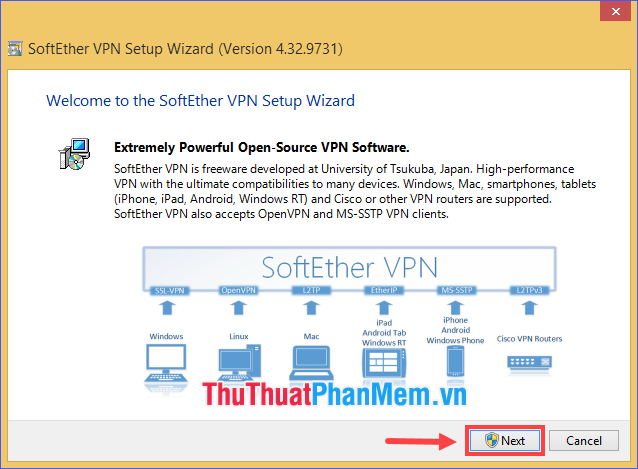
Bước 3: Chọn SoftEther VPN Client rồi nhấn Next.
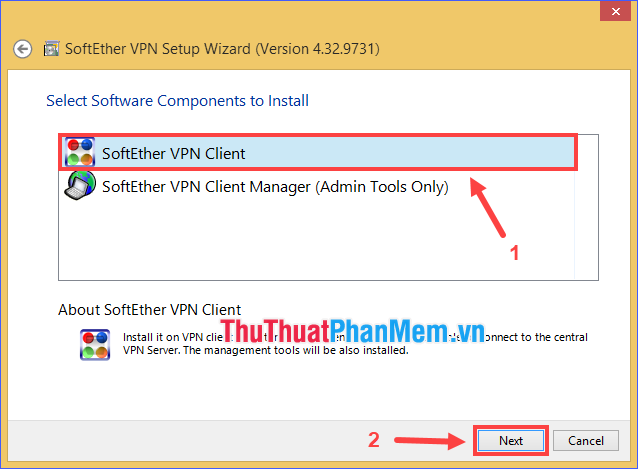
Bước 4: Đánh dấu vào ô Tôi đồng ý với Thỏa thuận cấp phép người dùng cuối rồi nhấp vào Tiếp theo.
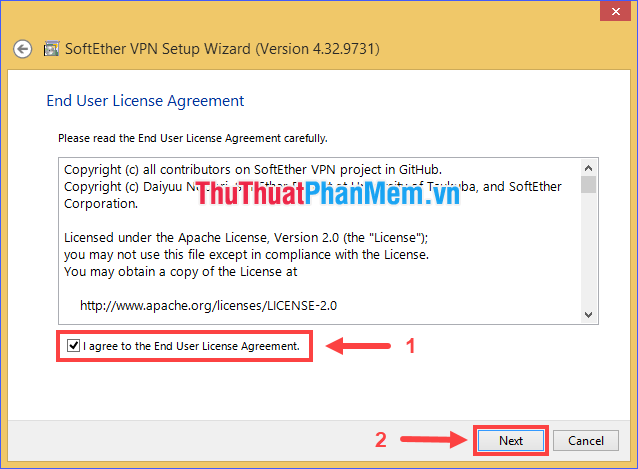
Bước 5: Nhấn Next để tiếp tục.
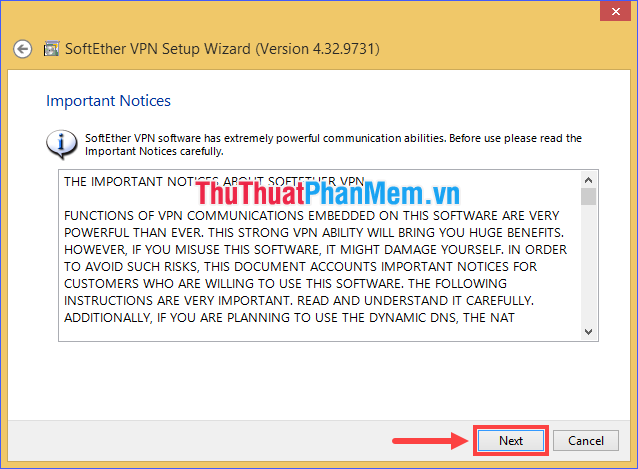
Bước 6: Chọn thư mục cài đặt rồi nhấn Next.
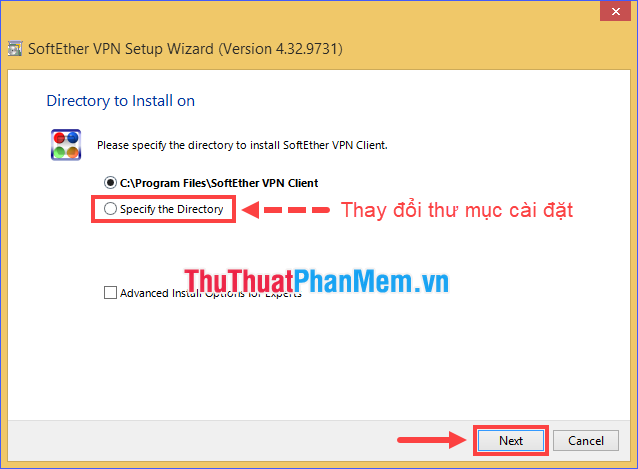
Bước 7: Nhấn Next để bắt đầu cài đặt.
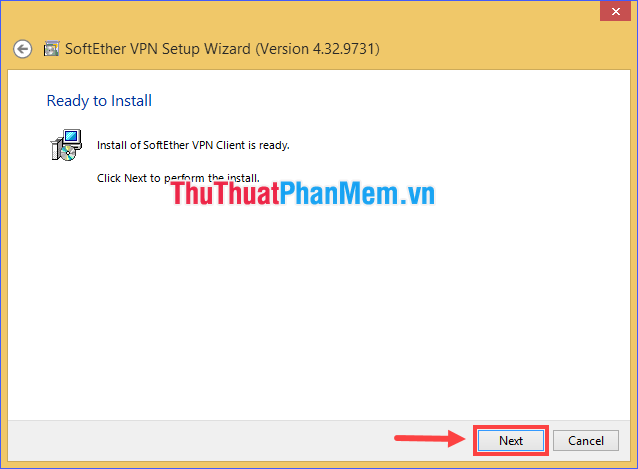
Bước 8: Sau khi cài đặt thành công, nhấn Finish để kết thúc.
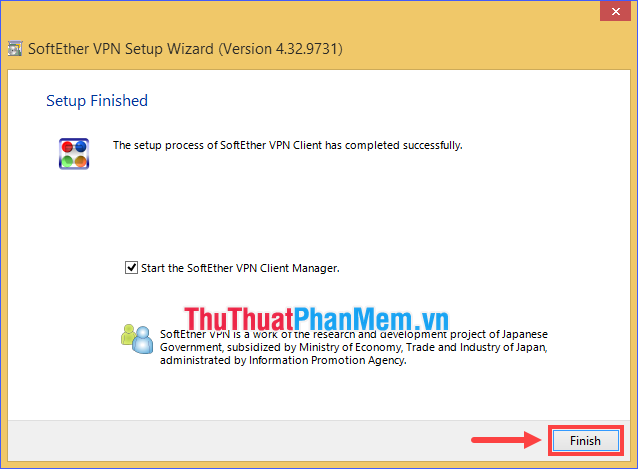
Hướng dẫn sử dụng VPN Gate để fake IP
Bước 1: Sau khi mở chương trình, click đúp chuột vào VPN Gate Public VPN Relay Servers.
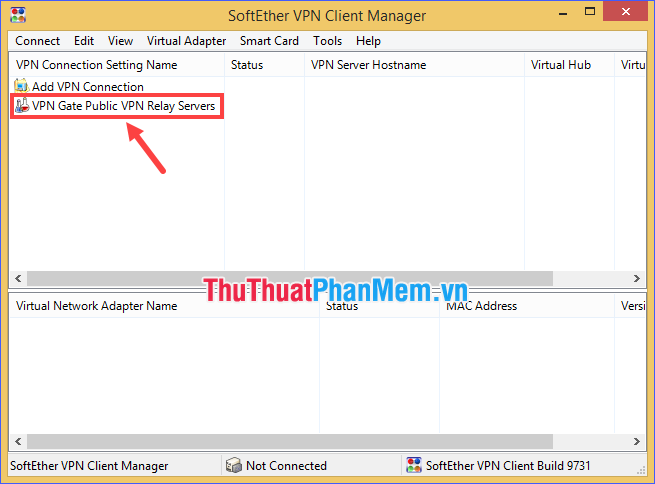
Bước 2: Một hộp thoại hiện ra hỏi bạn có muốn tham gia vào dự án nghiên cứu của VPN Gate hay không. Các tùy chọn bạn chọn rồi nhấn OK để tiếp tục.
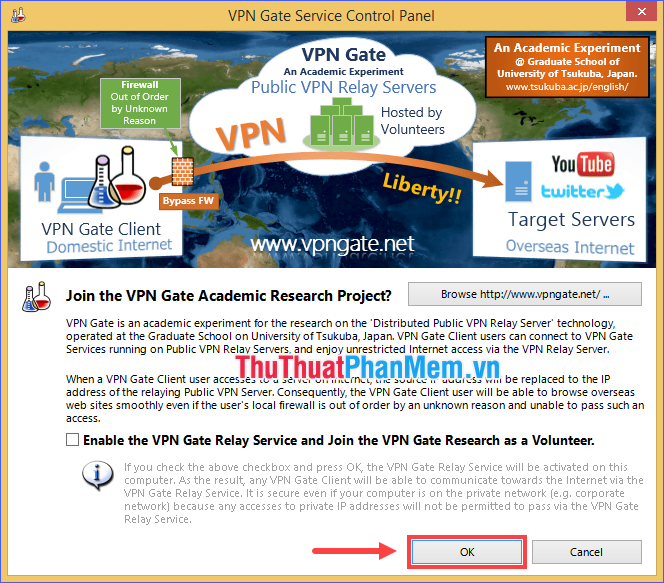
Bước 3: Chương trình hiển thị danh sách máy chủ VPN của nhiều quốc gia khác nhau. Chọn một máy chủ để có một số Cái lọ thấp và số dòng tốc độ cao để có độ ổn định cao (có thể click vào tab Line Speed hoặc Ping (Google, SE) để chương trình sắp xếp cho dễ tra cứu), sau đó click Connect to the VPN Server.
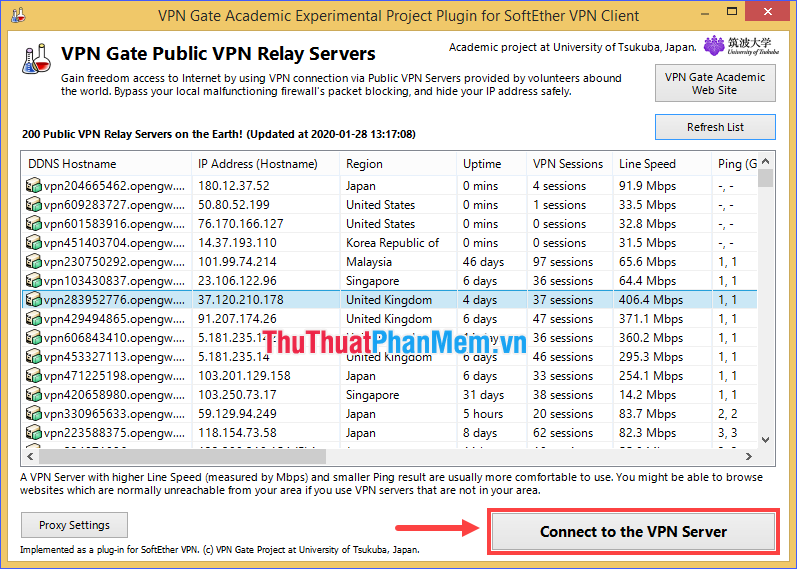
Bước 4: Xuất hiện hộp thoại cảnh báo (không sử dụng VPN Gate ở các quốc gia cấm VPN), nhấn OK để tiếp tục.
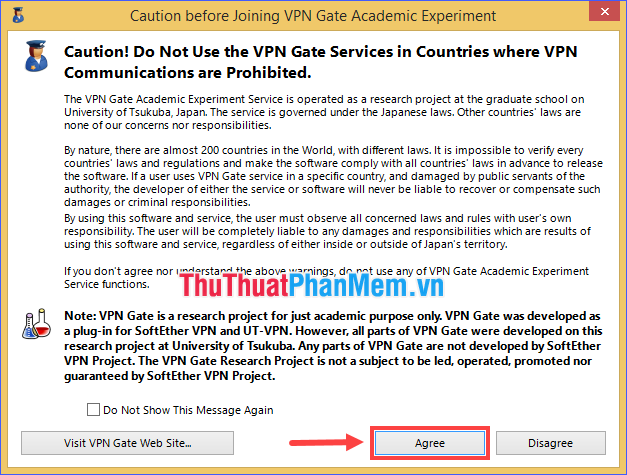
Bước 5: Chọn Protocol theo gợi ý của chương trình rồi nhấn OK.
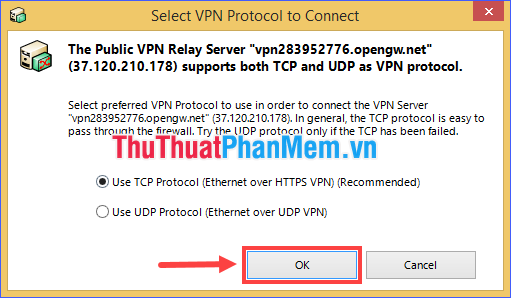
Chương trình sẽ tạo một card mạng ảo.
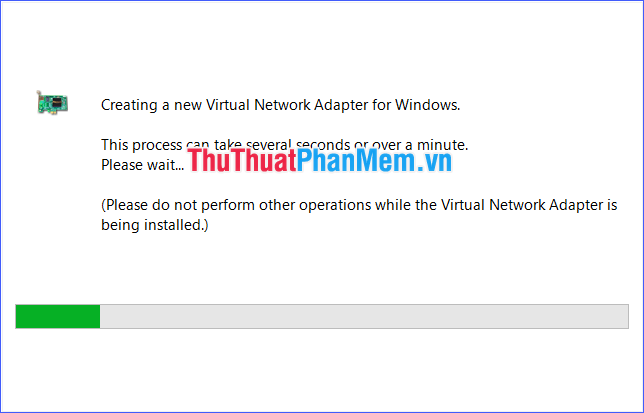
Sau khi hoàn tất, trên giao diện của chương trình bạn sẽ thấy dòng Kết nối cổng VPN có trạng thái kết nối (kết nối).
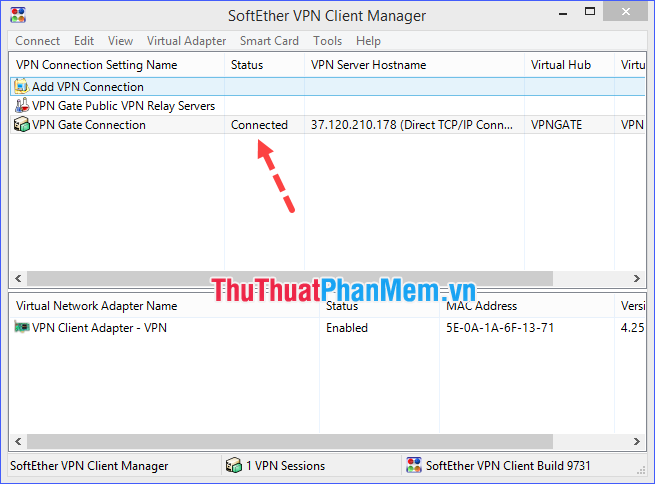
Khi muốn dừng fake IP, bạn chỉ cần nhấn chuột phải vào dòng VPN Gate Connection và chọn Disconnect (hoặc Disconnect All).
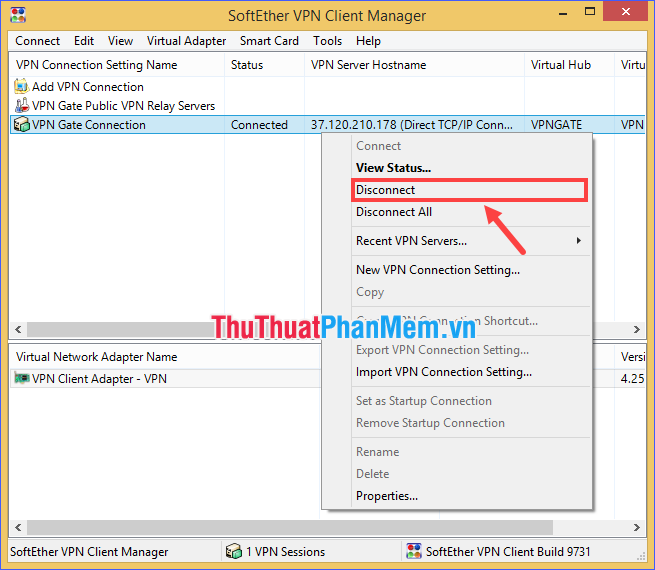
So sánh địa chỉ IP trước và sau khi sử dụng VPN
Trang web https://www.iplocation.net/find-ip-address có thể giúp bạn kiểm tra địa chỉ IP hiện tại của mình. Hãy thử kiểm tra trước và sau khi sử dụng VPN Gate để xem địa chỉ IP đã thay đổi như thế nào.
Đây là ví dụ của anh ấy:
– Trước khi fake IP bằng VPN Gate:
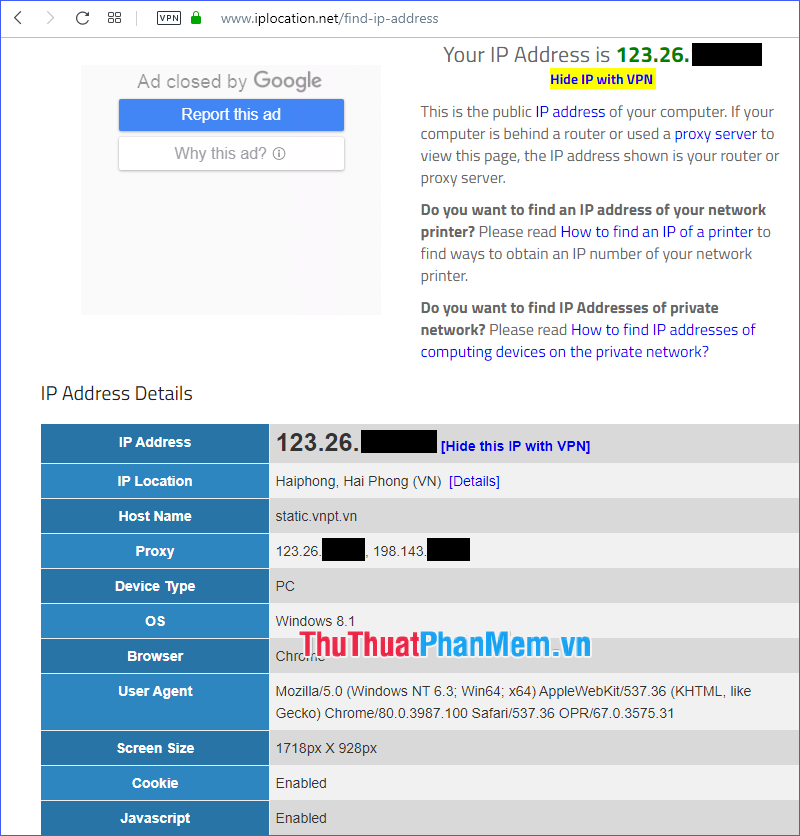
Như bạn có thể thấy, thông qua việc kiểm tra địa chỉ IP của bạn, trang web có thể biết được nhiều thông tin khác về bạn, chẳng hạn như vị trí địa lý, nhà cung cấp dịch vụ Internet, thiết bị và hệ thống của bạn. toán tử bạn đang sử dụng. ứng dụng, hay kích thước màn hình,… Vì vậy sẽ khá nguy hiểm nếu bạn không Fake IP, bởi kẻ gian hoàn toàn có thể lấy được nhiều thông tin về bạn khi biết được địa chỉ IP.
– Sau khi fake IP bằng VPN Gate:
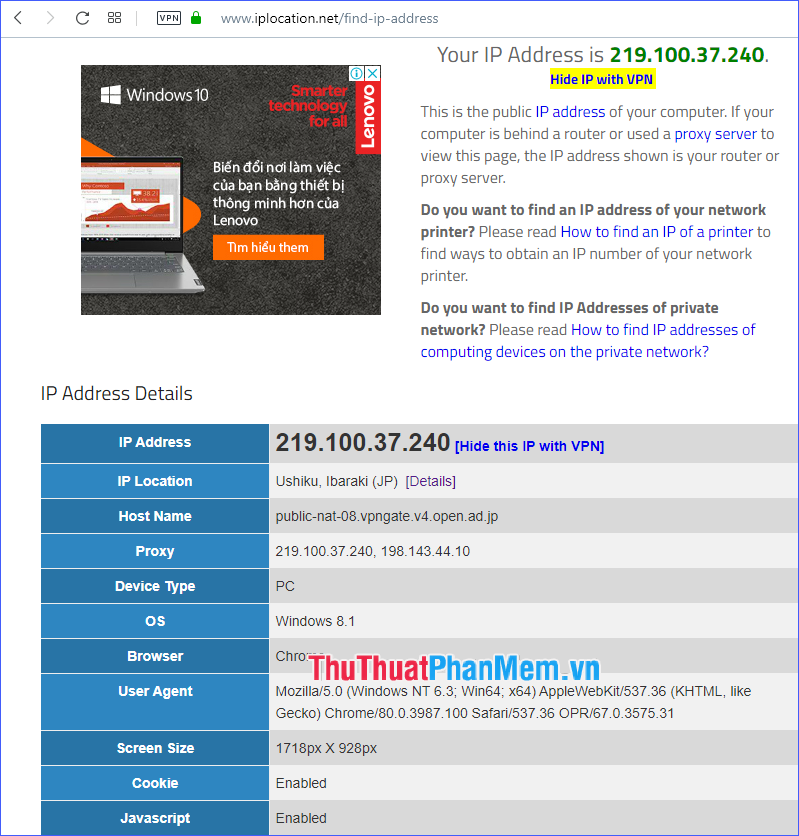
Tuyệt vời! Trang web thực sự nghĩ rằng bạn đang ở Nhật Bản, chứng tỏ nó hoàn toàn bị VPN Gate đánh lừa! Giờ đây, bạn có thể yên tâm về sự an toàn của mình khi trực tuyến với một địa chỉ IP hoàn toàn khác so với thực tế. Vị trí địa lý cũng đã được thay đổi, sẽ không ai biết chính xác bạn đang ở đâu nữa.
Qua bài viết trên mình đã hướng dẫn các bạn cách sử dụng VPN Gate để fake IP, lướt web cũng như chơi game nước ngoài mà không lo bị chặn. Chúc may mắn!
Bạn thấy bài viết Cách dùng VPN Gate để fake IP, ẩn IP, lướt web không bị chặn có đáp ướng đươc vấn đề bạn tìm hiểu không?, nếu không hãy comment góp ý thêm về Cách dùng VPN Gate để fake IP, ẩn IP, lướt web không bị chặn bên dưới để vietabinhdinh.edu.vn có thể thay đổi & cải thiện nội dung tốt hơn cho các bạn nhé! Cám ơn bạn đã ghé thăm Website: vietabinhdinh.edu.vn
Nhớ để nguồn bài viết này: Cách dùng VPN Gate để fake IP, ẩn IP, lướt web không bị chặn của website vietabinhdinh.edu.vn
Chuyên mục: Hình Ảnh Đẹp
Tóp 10 Cách dùng VPN Gate để fake IP, ẩn IP, lướt web không bị chặn
#Cách #dùng #VPN #Gate #để #fake #ẩn #lướt #web #không #bị #chặn
Video Cách dùng VPN Gate để fake IP, ẩn IP, lướt web không bị chặn
Hình Ảnh Cách dùng VPN Gate để fake IP, ẩn IP, lướt web không bị chặn
#Cách #dùng #VPN #Gate #để #fake #ẩn #lướt #web #không #bị #chặn
Tin tức Cách dùng VPN Gate để fake IP, ẩn IP, lướt web không bị chặn
#Cách #dùng #VPN #Gate #để #fake #ẩn #lướt #web #không #bị #chặn
Review Cách dùng VPN Gate để fake IP, ẩn IP, lướt web không bị chặn
#Cách #dùng #VPN #Gate #để #fake #ẩn #lướt #web #không #bị #chặn
Tham khảo Cách dùng VPN Gate để fake IP, ẩn IP, lướt web không bị chặn
#Cách #dùng #VPN #Gate #để #fake #ẩn #lướt #web #không #bị #chặn
Mới nhất Cách dùng VPN Gate để fake IP, ẩn IP, lướt web không bị chặn
#Cách #dùng #VPN #Gate #để #fake #ẩn #lướt #web #không #bị #chặn
Hướng dẫn Cách dùng VPN Gate để fake IP, ẩn IP, lướt web không bị chặn
#Cách #dùng #VPN #Gate #để #fake #ẩn #lướt #web #không #bị #chặn